win10开机闪屏怎么办 win10系统开机启动无限闪屏的解决方法
 rose1
rose1
05月26日 09:35
此文约为229字,阅读需要2分钟
使用win10系统发现电脑开机启动后开始无限闪屏该怎么办呢?下面小编就来给大家讲一下怎么解决!
解决方法
1、首先我们鼠标右键点击此电脑,找到【管理】。
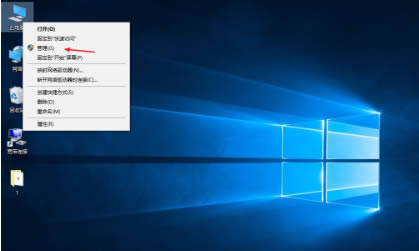
2、此时展开服务与应用程序,然后双击服务。
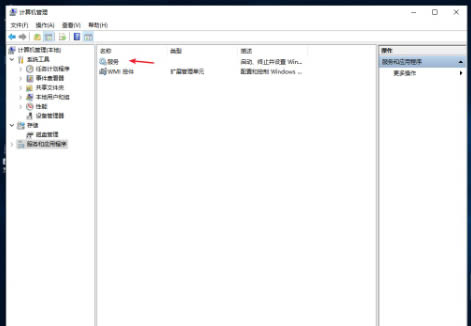
3、在该页面中找到【Problem Reports and Solutions Control Panel Support】,选择【停止】。
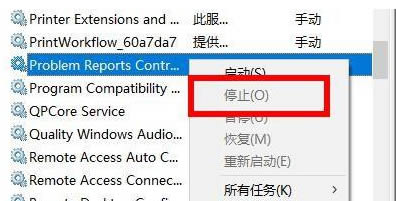
4、完成后找到【Windows Error Reporting Service】将其停止。
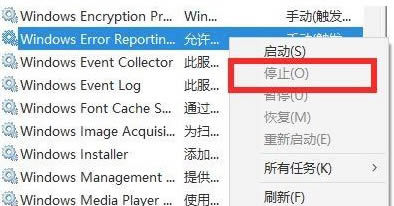
5、最后重启电脑即可完成修复。
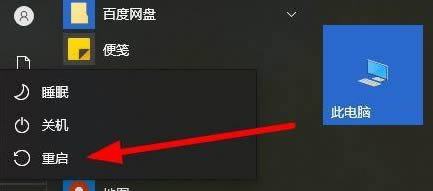
以上就是win10系统开机启动无限闪屏的解决方法了,如果你有其他问题可以给我们留言,我们将尽快为你解答!更多精彩内容敬请关注UC电脑园!
未知的网友